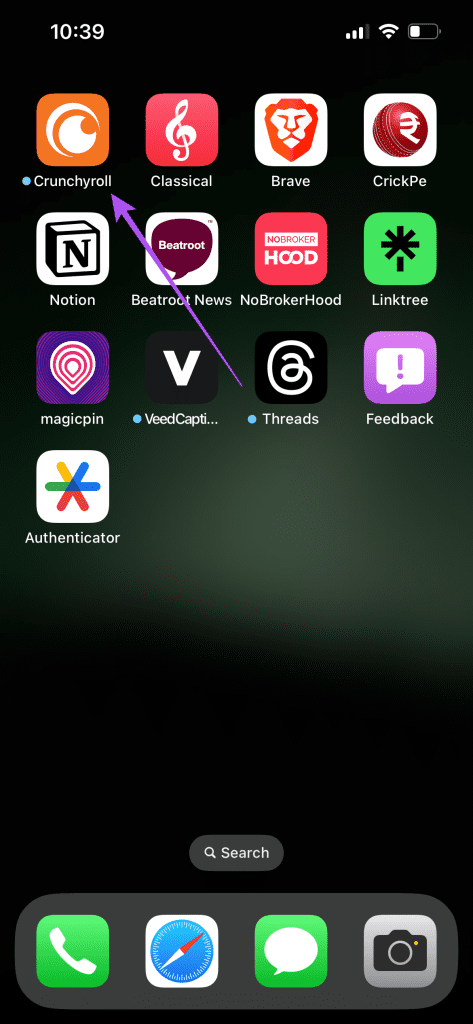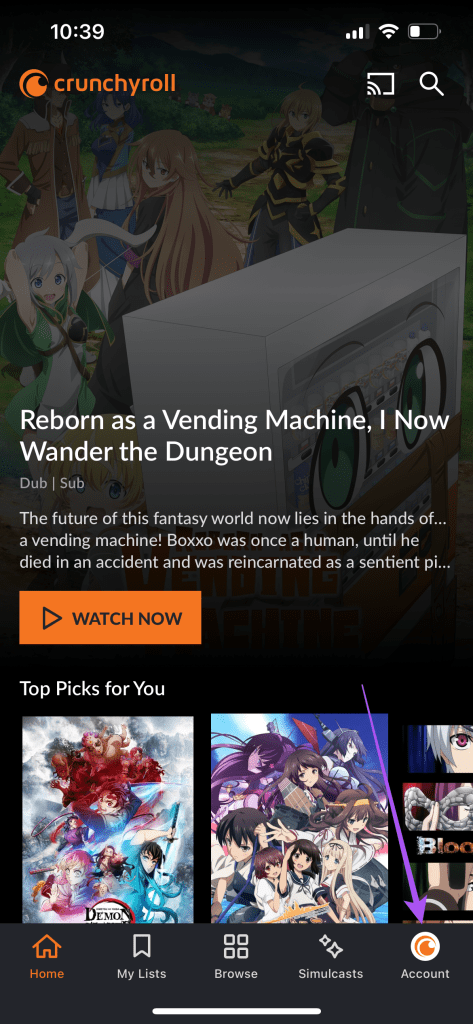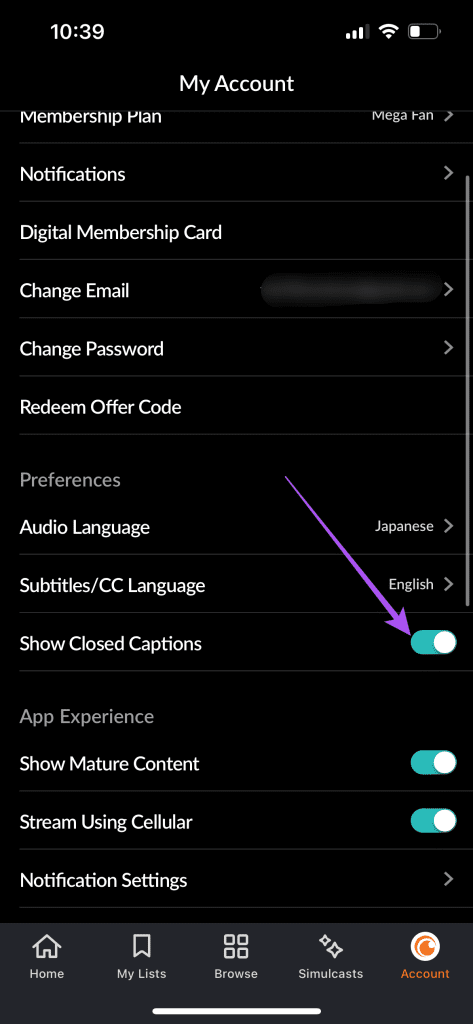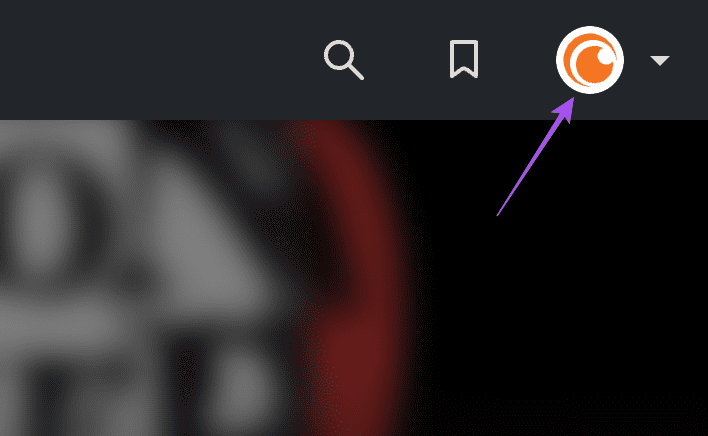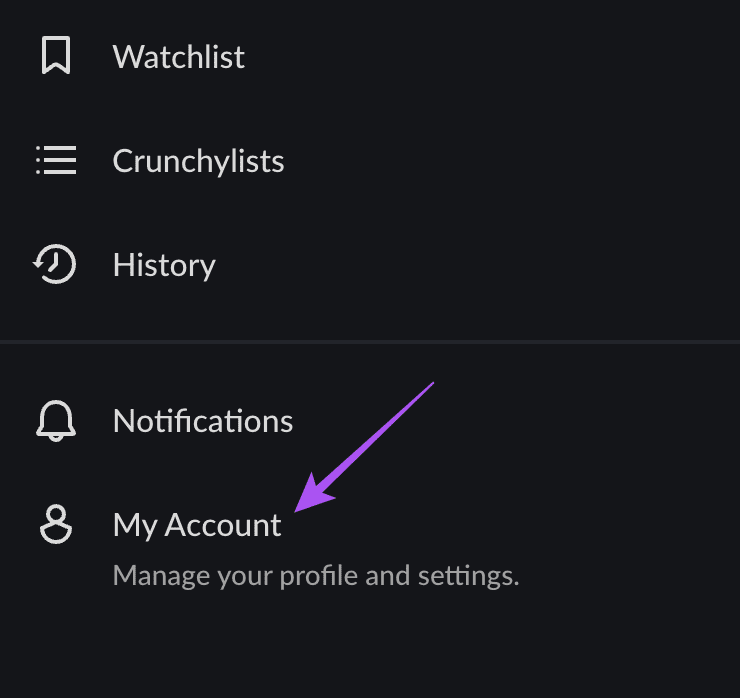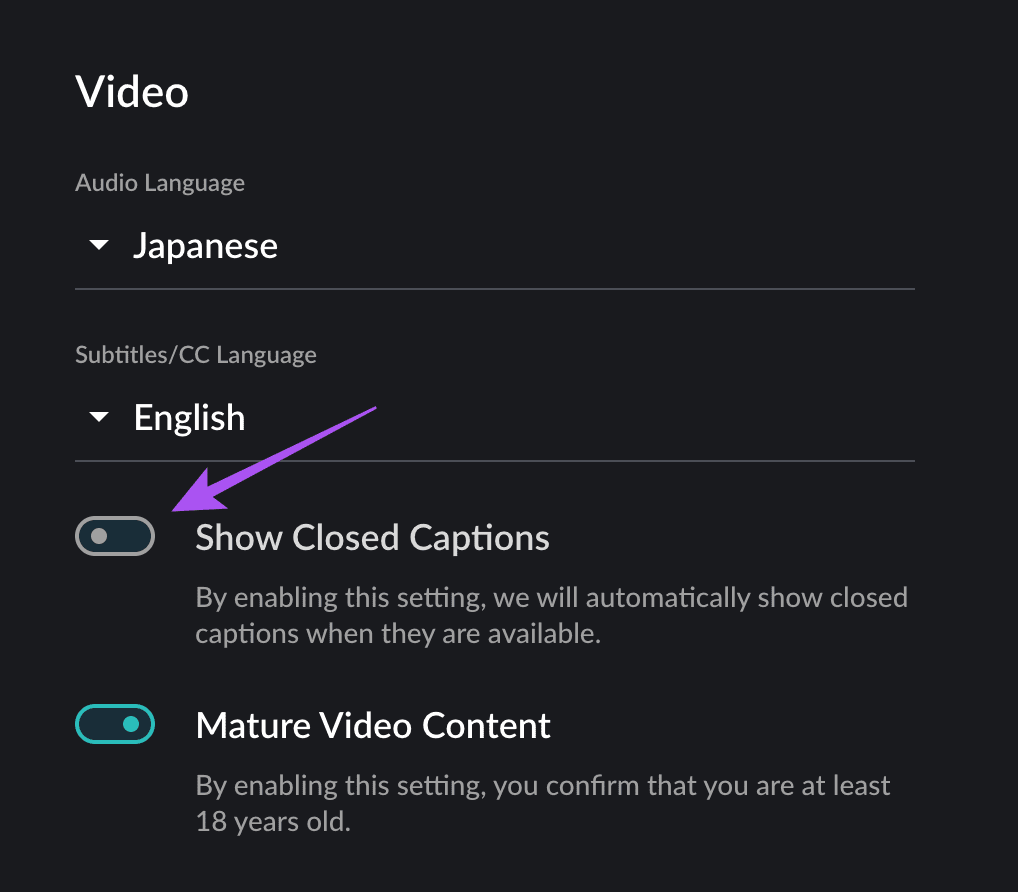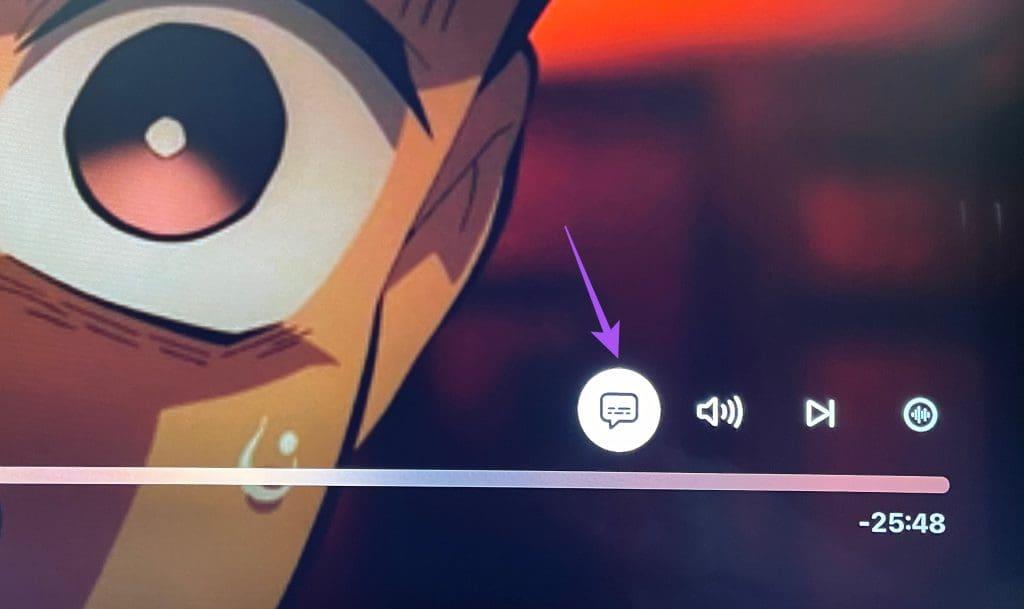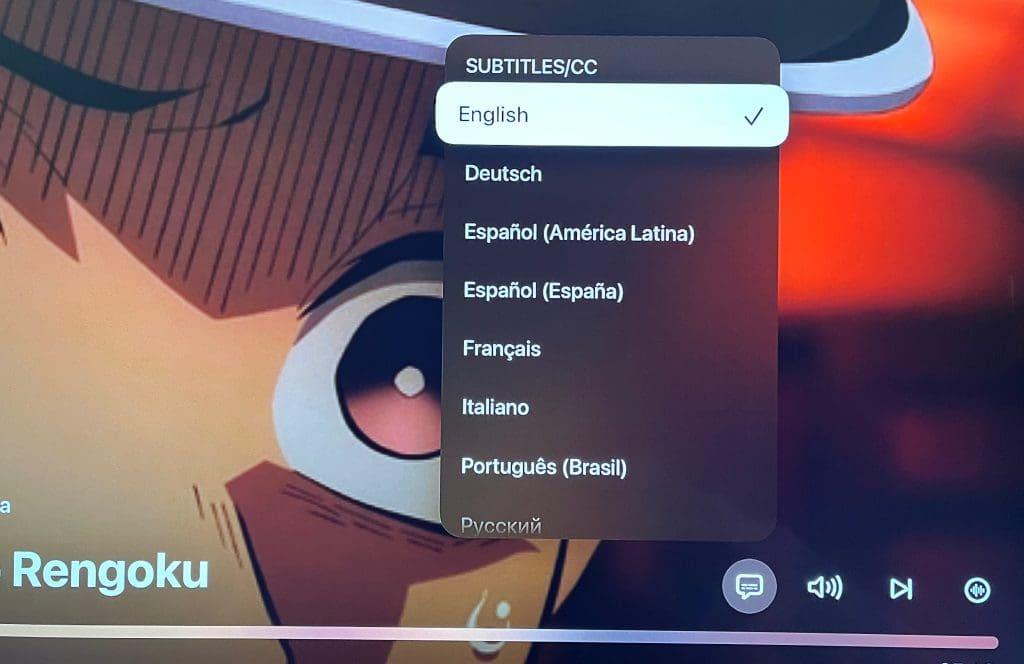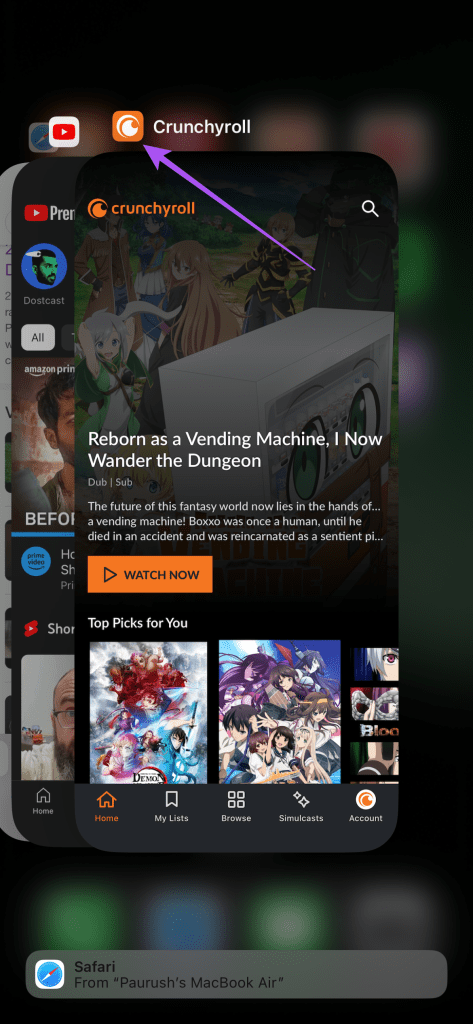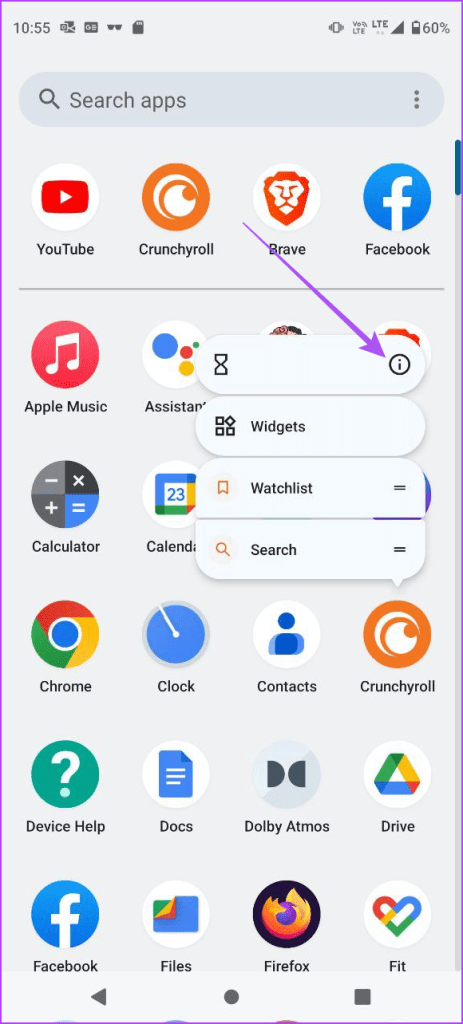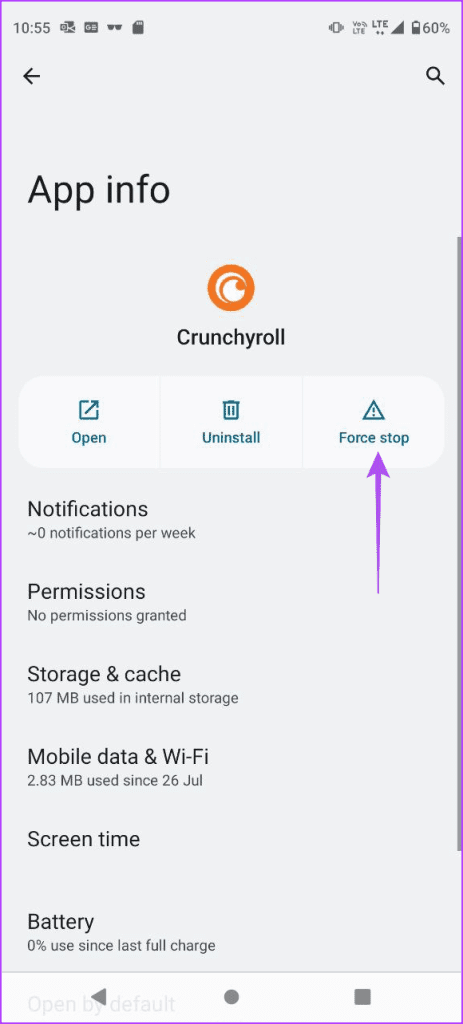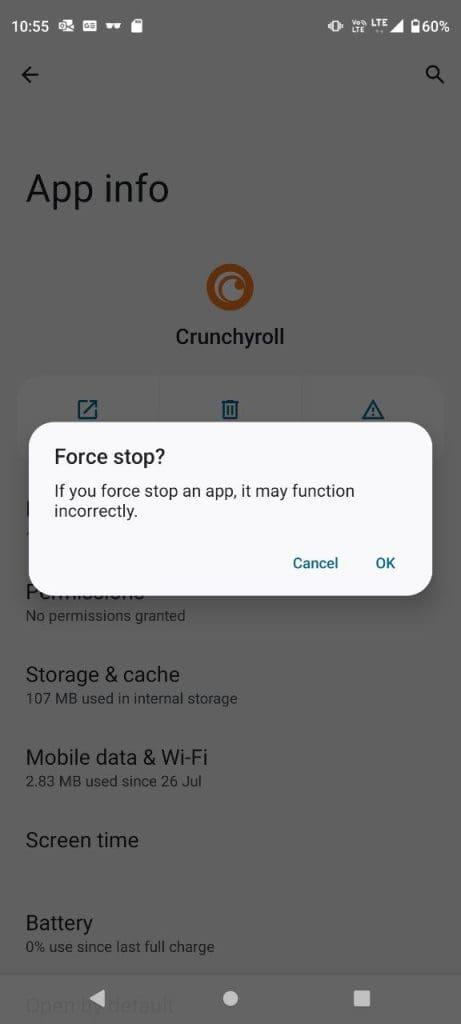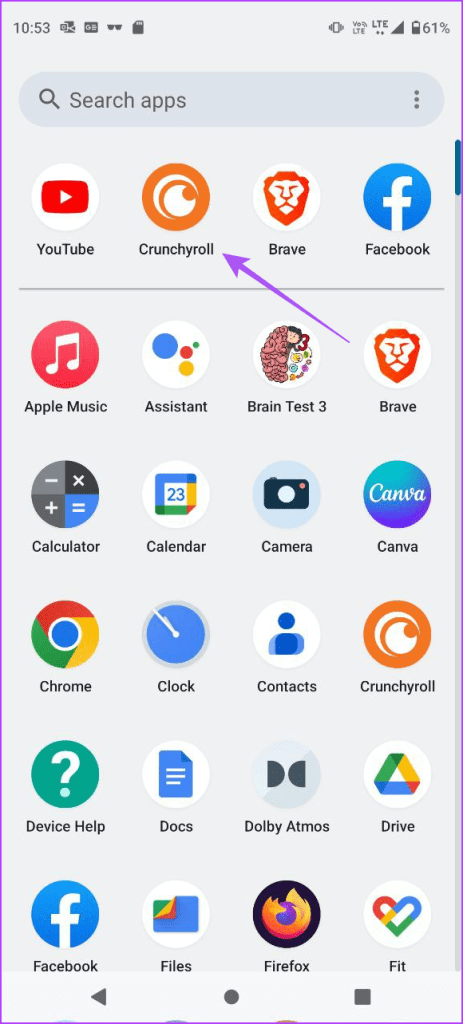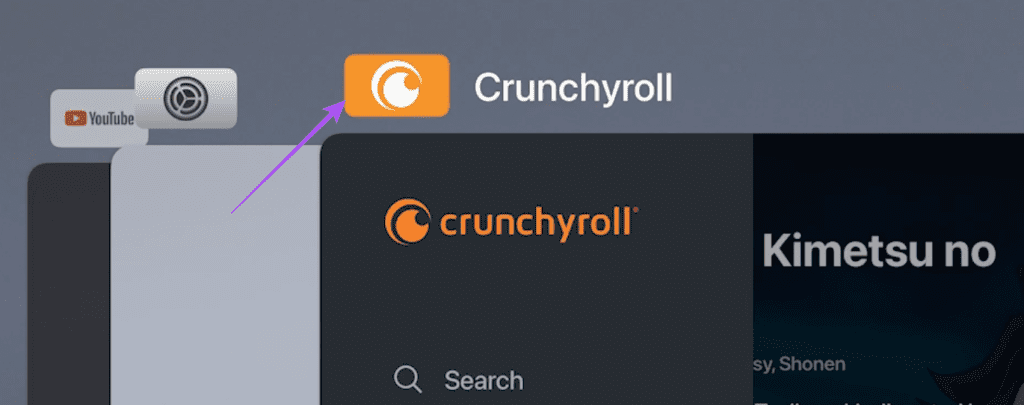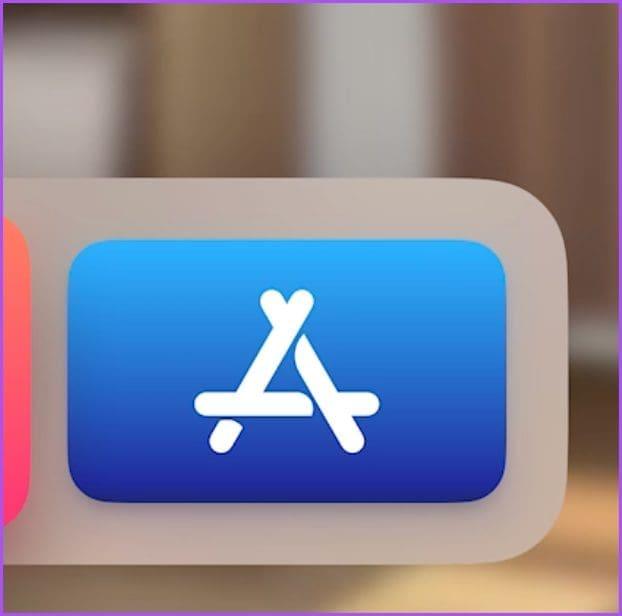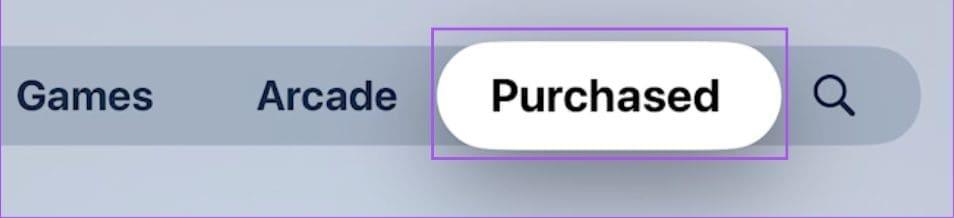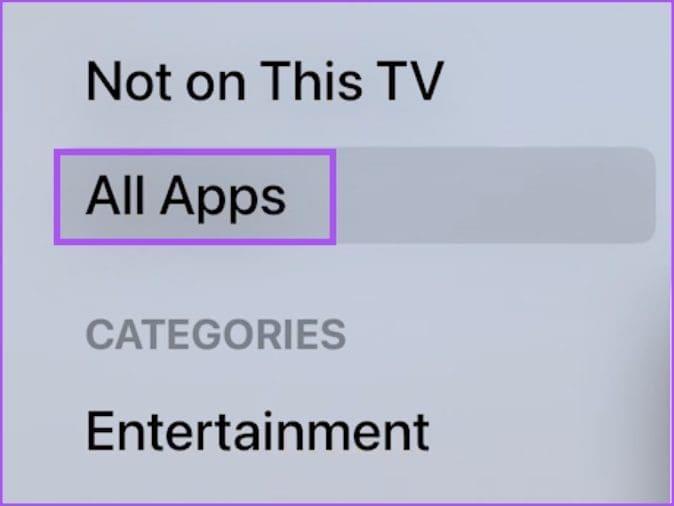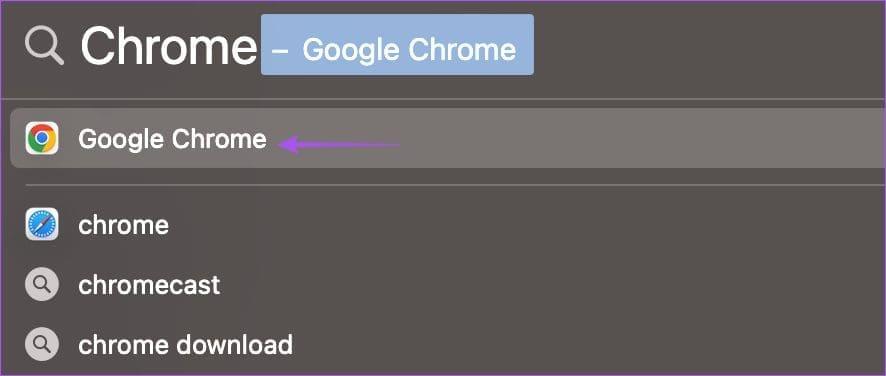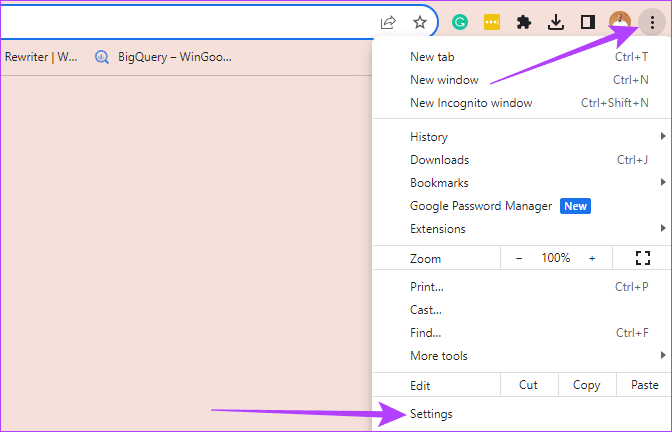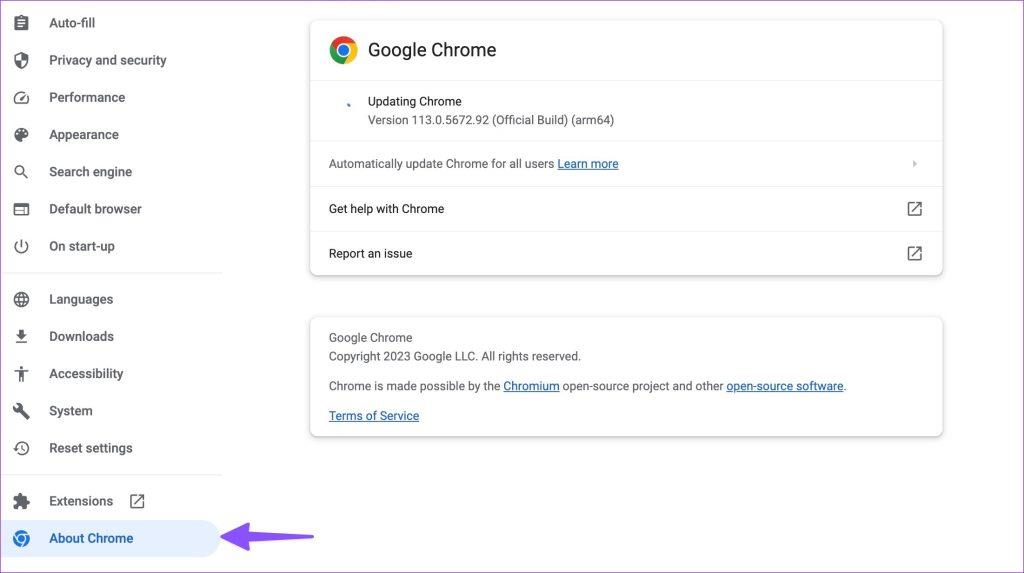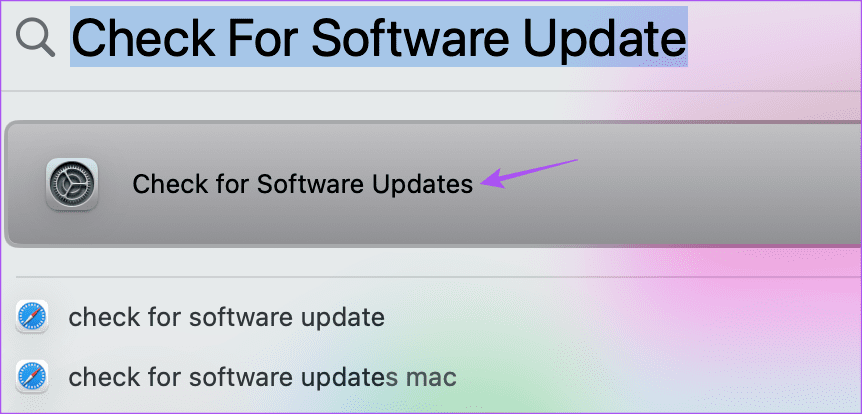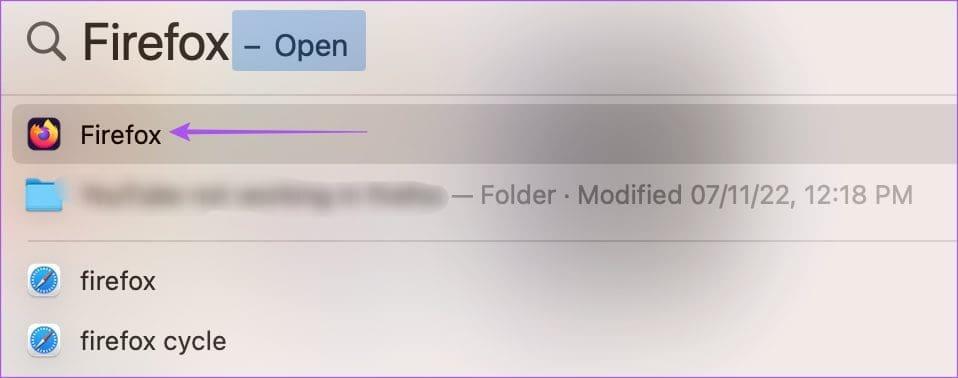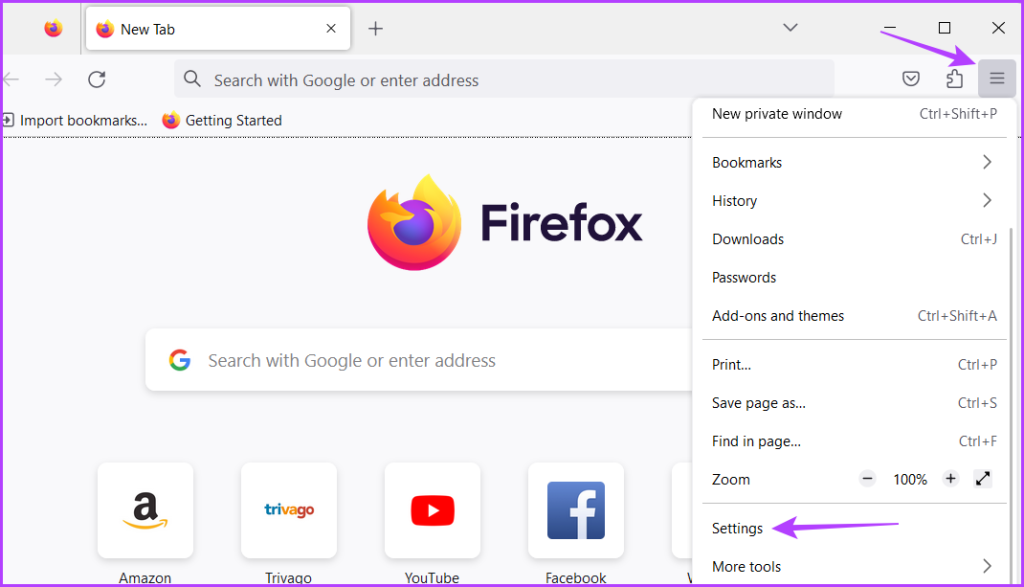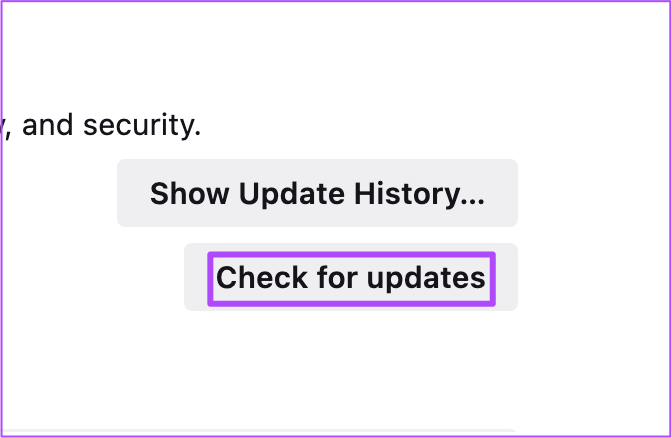Crunchyroll is een van de beste platforms voor het bekijken van je favoriete anime-shows en films. Slechts twaalf uur na de officiële release in Japan kun je afstemmen op je favoriete anime-afleveringen. Je kunt anime ook bekijken in de originele Japanse audio met ondertiteling in de taal van jouw keuze.

Sommige gebruikers melden echter dat ondertitels niet goed werken in de Crunchyroll-app en -website. Als u ook met hetzelfde probleem wordt geconfronteerd, vindt u hier de beste oplossingen voor ondertitels die niet werken op Crunchyroll. We behandelen oplossingen voor mobiele, desktop- en Apple TV-gebruikers.
1. Controleer of ondertitels zijn ingeschakeld
Als Crunchyroll geen ondertitels weergeeft, moet u eerst controleren of de ondertitels zijn ingeschakeld. Soms moeten ondertitels tijdens het bekijken van inhoud in Japanse audio handmatig worden ingeschakeld.
Controleer de Crunchyroll-app
Stap 1: Open de Crunchyroll-app op uw iPhone of Android-telefoon.

Stap 2: Tik op het profielpictogram in de rechterbenedenhoek.
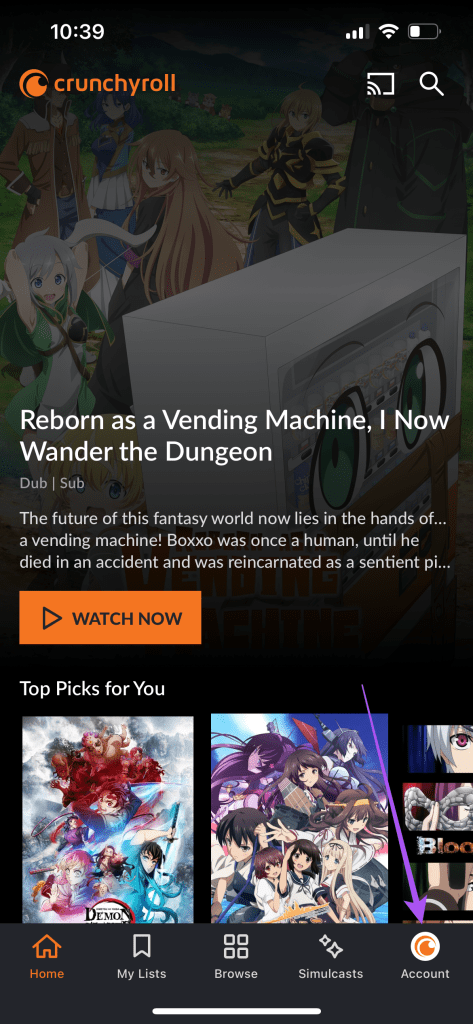
Stap 3: Scroll naar beneden en tik op de schakelaar naast Ondertiteling tonen om ondertitels in te schakelen.
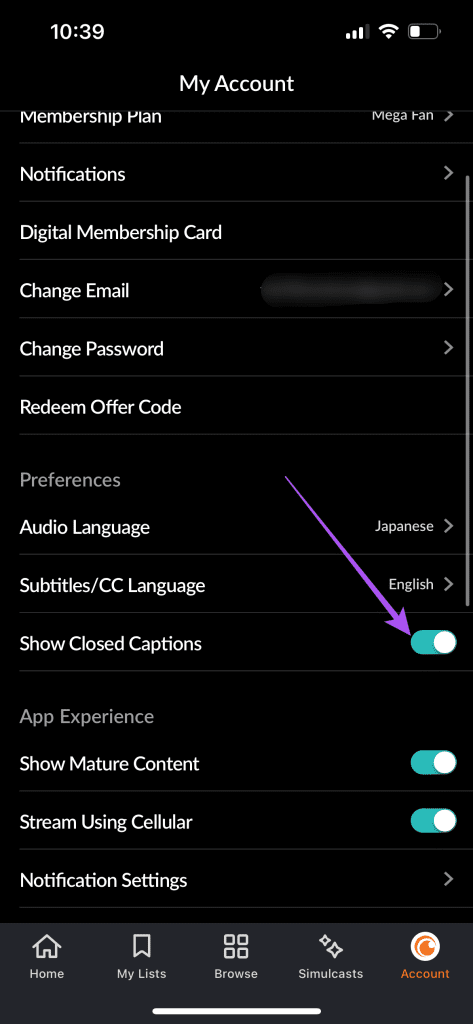
Stap 4: Keer terug naar het hoofdscherm en speel een aflevering af om te controleren of het probleem is opgelost.
Controleer op bureaublad
Stap 1: Open de Crunchyroll-website in een webbrowser op uw Mac of Windows-pc .
Bezoek Crunchyroll
Stap 2: Log in op uw account.
Stap 3: Klik op je avatarpictogram in de rechterbovenhoek.
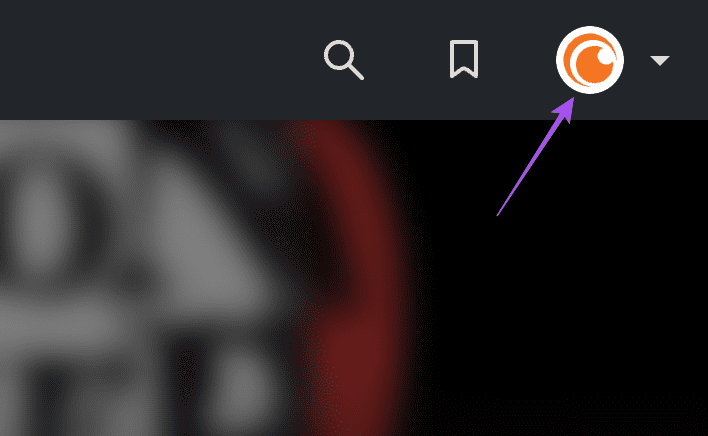
Stap 4: Selecteer Mijn account.
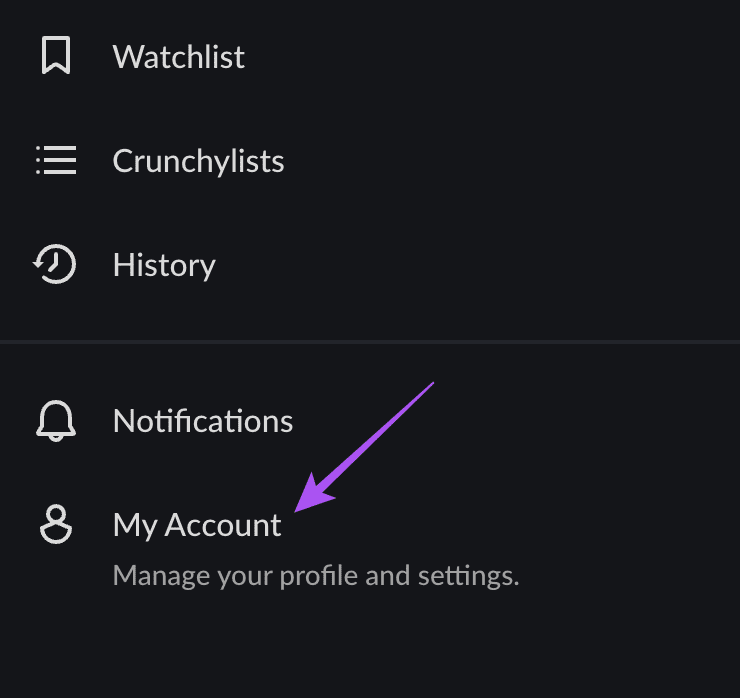
Stap 5: Scroll onder Voorkeuren naar beneden en zoek naar Video-instellingen.
Stap 6: Klik op de schakelaar naast Gesloten bijschriften tonen om ondertitels in te schakelen.
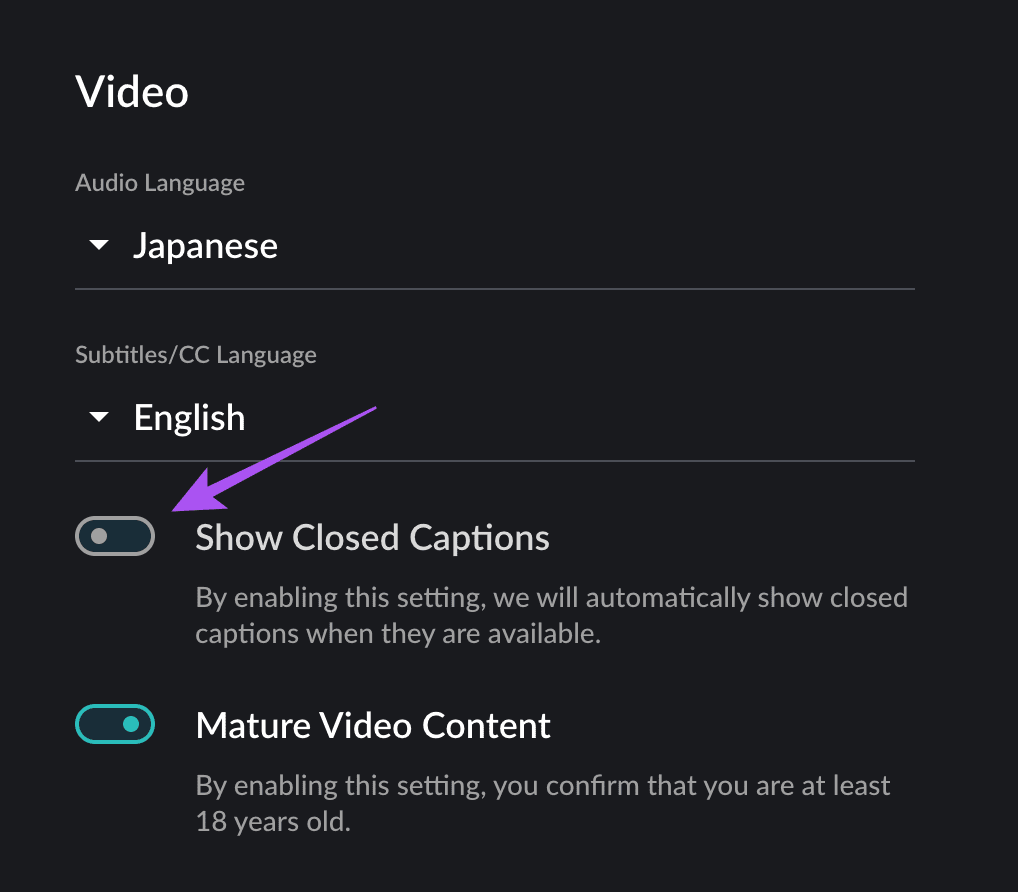
Stap 7: Keer terug naar het hoofdscherm en speel een aflevering af om te controleren of het probleem is opgelost.
Controleer de Crunchyroll-app op Apple TV
Stap 1: Open de Crunchyroll-app op uw Apple TV of Apple TV 4K.

Stap 2: Speel een aflevering af en navigeer naar het ondertitelingspictogram aan de rechterkant.
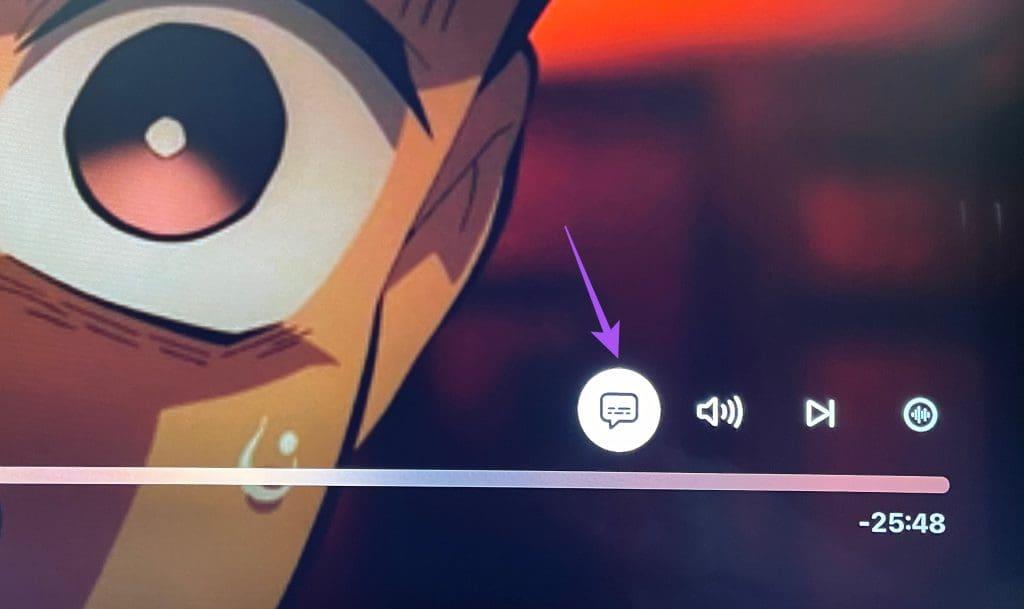
Stap 3: Controleer of ondertiteling is ingeschakeld voor uw voorkeurstaal.
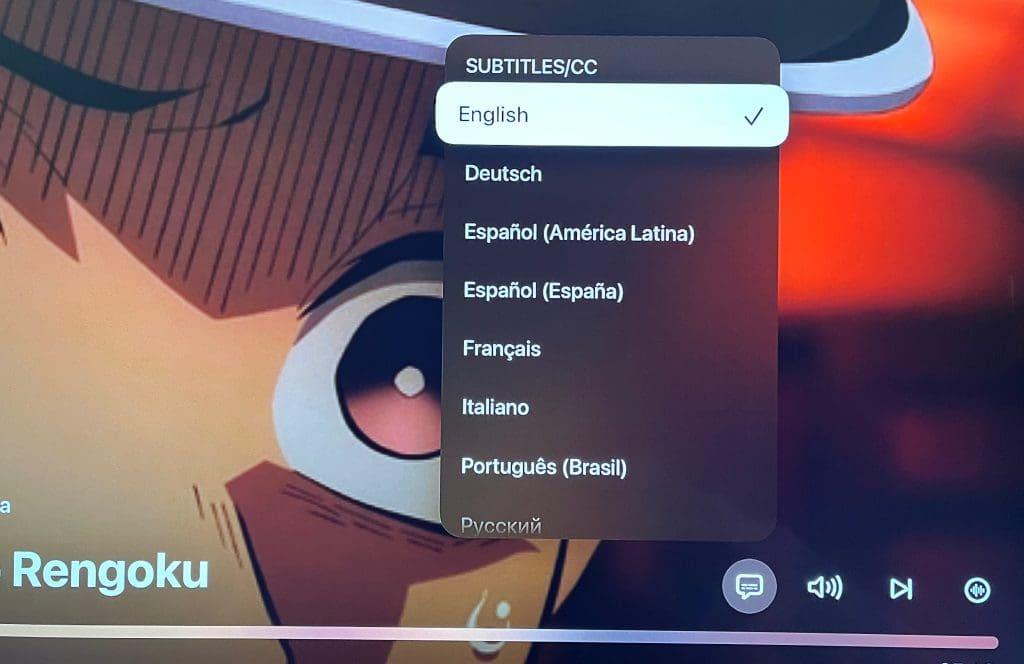
2. Forceer het afsluiten en start de Crunchyroll-app opnieuw
Als de ondertitels nog steeds niet werken in de Crunchyroll-app op uw mobiel of Apple TV, kunt u de app geforceerd afsluiten en opnieuw starten. Dit geeft de app een nieuwe start.
Op iPhone
Stap 1: Veeg op het startscherm van de Crunchyroll-app omhoog en houd vast om de achtergrondapp-vensters weer te geven.
Stap 2: Veeg naar rechts om Crunchyroll te zoeken en veeg omhoog om de app te verwijderen.
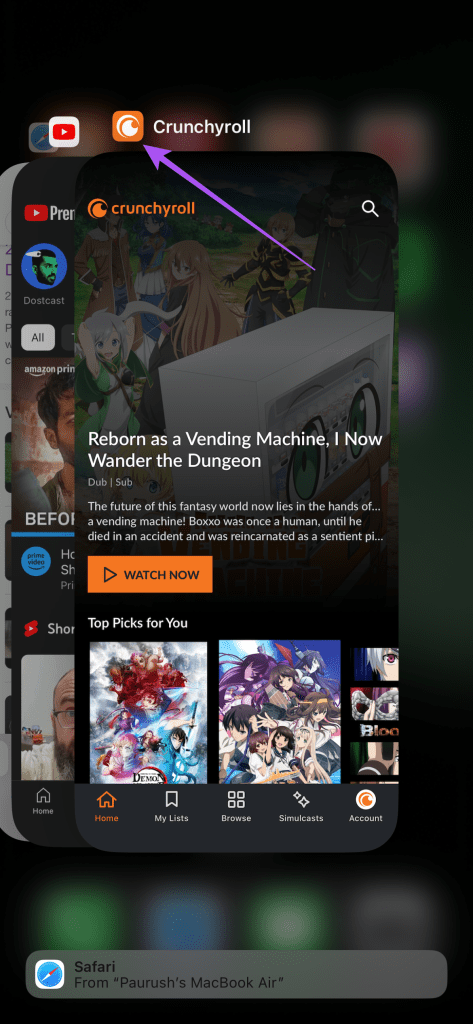
Stap 3: Open Crunchyroll opnieuw en controleer of het probleem is opgelost.

Op Android
Stap 1: Houd het Crunchyroll app-pictogram lang ingedrukt en tik op App Info.
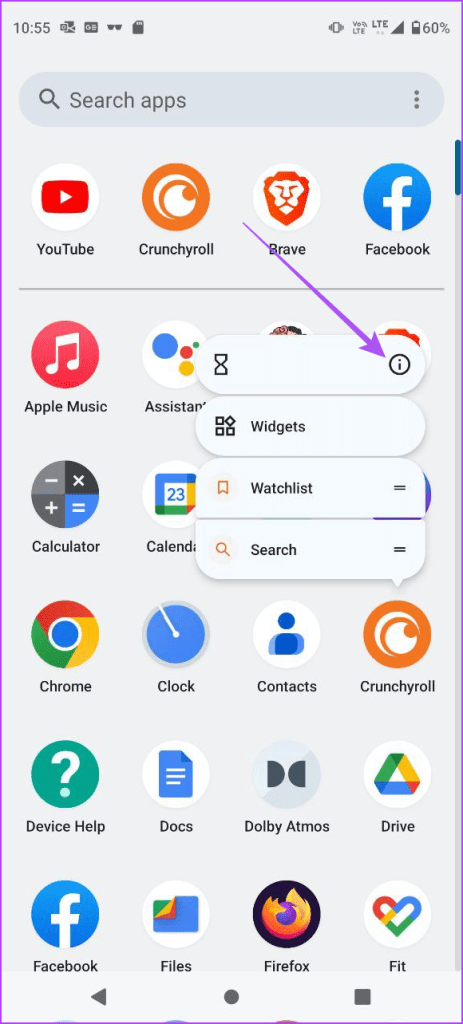
Stap 2: Tik op Force Stop en selecteer Ok om te bevestigen.
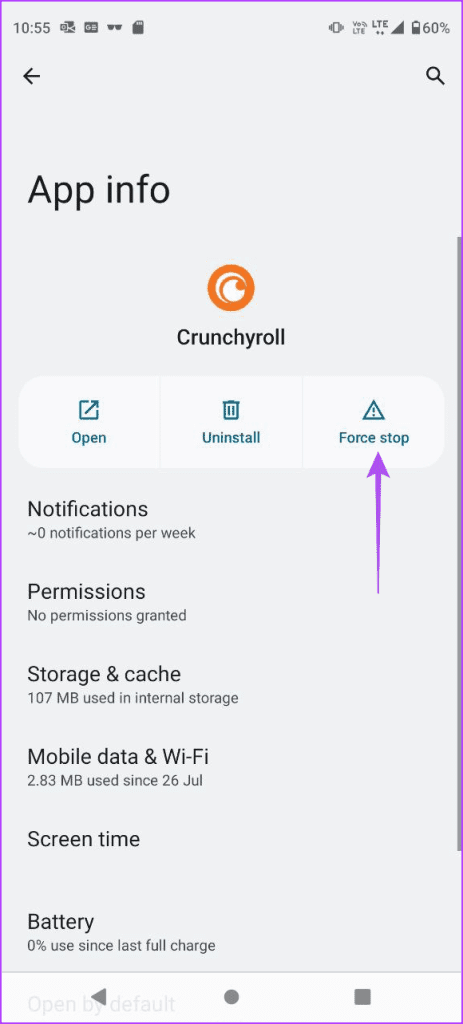
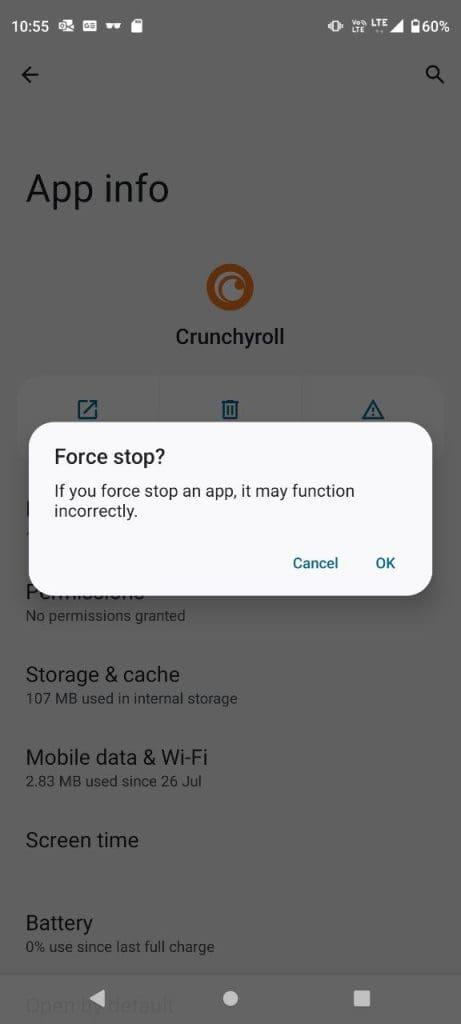
Stap 3: Sluit App Info en start Crunchyroll opnieuw om te controleren of het probleem is opgelost.
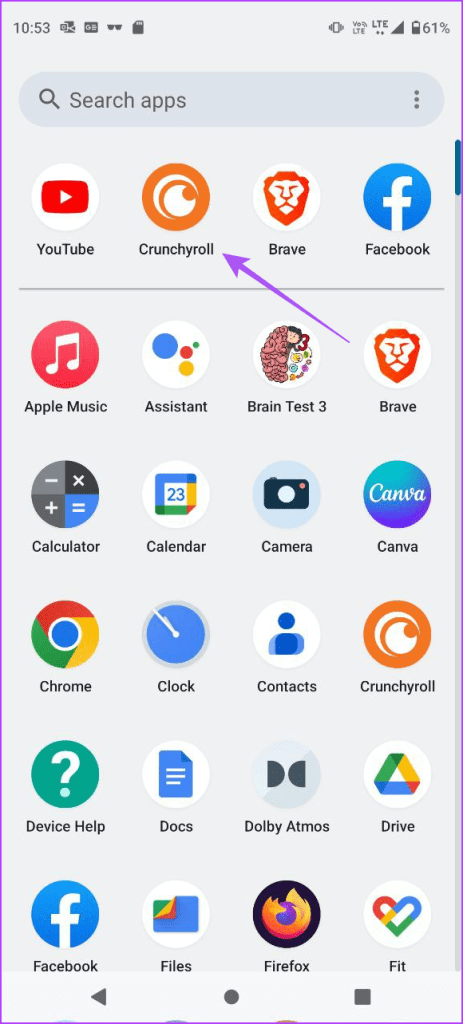
Op Apple TV
Stap 1: Druk tweemaal op de tv-pictogramknop op de afstandsbediening van uw Apple TV om de app-vensters op de achtergrond weer te geven.

Stap 2: Gebruik de linkernavigatieknop om naar de Crunchyroll-app te zoeken.
Stap 3: Veeg omhoog in het Crunchyroll-appvenster om de app geforceerd af te sluiten.
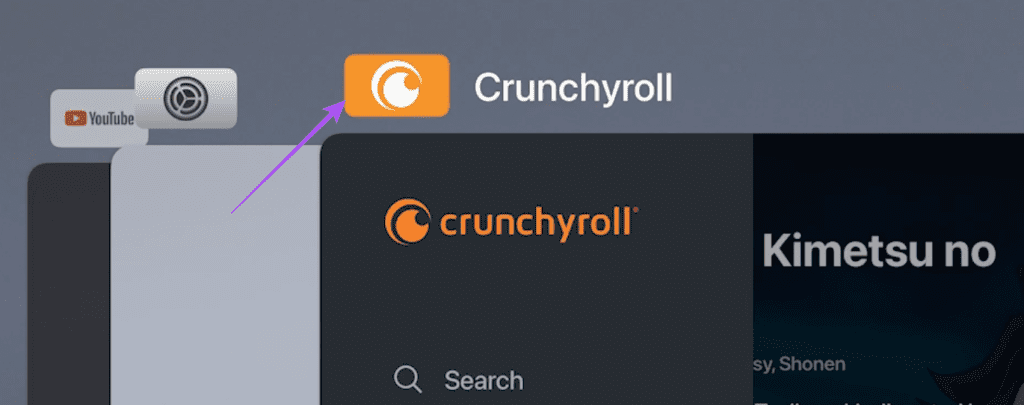
Stap 4: Open Crunchyroll opnieuw om te controleren of het probleem is opgelost.

3. Controleer uw internetsnelheden
Als de ondertitels niet synchroniseren met de audiotrack in de Crunchyroll-app, moet u uw internetsnelheid controleren. U kunt een snelheidstest uitvoeren op uw mobiel of desktop om er zeker van te zijn dat uw internetprovider geen downtime heeft. Als u een Apple TV-gebruiker bent, kunt u de Ookla Speedtest-app downloaden en rechtstreeks op uw Apple TV of Apple TV 4K een snelheidstest uitvoeren.
4. Schakel VPN-services uit
Een VPN-service kan helpen om inhoud die buiten uw regio beschikbaar is op Crunchyroll te bekijken. Maar dan weet u niet zeker of de ondertitels in de taal van uw voorkeur beschikbaar zijn voor de titels die u bekijkt. We raden u daarom aan VPN-services op uw mobiel en desktop uit te schakelen.
5. Wis browsercache voor Crunchyroll
Als er nog steeds geen ondertitels zijn tijdens het afspelen van inhoud in Crunchyroll, kunt u proberen de browsercache op uw Mac of Windows-pc te wissen. U kunt onze berichten raadplegen om de browsercache voor Crunchyroll te wissen, afhankelijk van uw webbrowser.
Cache wissen in Google Chrome
Cache wissen in Safari
Cache wissen in Firefox
Cache wissen in Microsoft Edge
6. Update de Crunchyroll-app
Als de ondertitels in Crunchyroll nog steeds niet werken op uw mobiele apparaat of Apple TV, kunt u een nieuwe versie van de app installeren. U kunt de volgende links gebruiken om de app op uw iPhone of Android-telefoon te updaten.
Update Crunchyroll op iPhone
Update Crunchyroll op Android
Hier leest u hoe u de Crunchyroll-app op uw Apple TV kunt updaten.
Stap 1: Open de App Store op het startscherm van uw Apple TV.
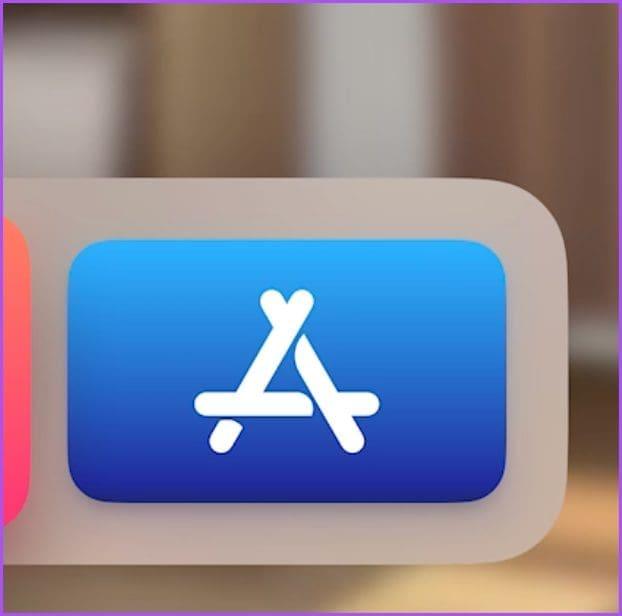
Stap 2: Selecteer Gekocht in de bovenste menubalk.
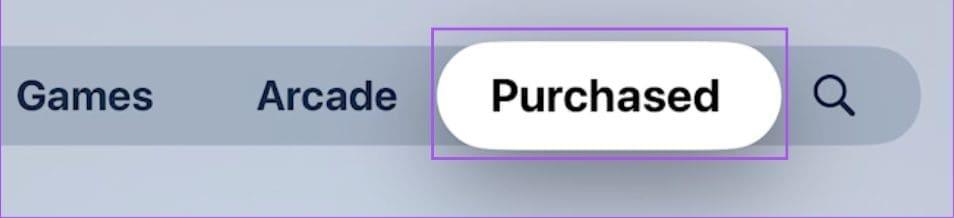
Stap 3: Selecteer Alle apps in het linkermenu.
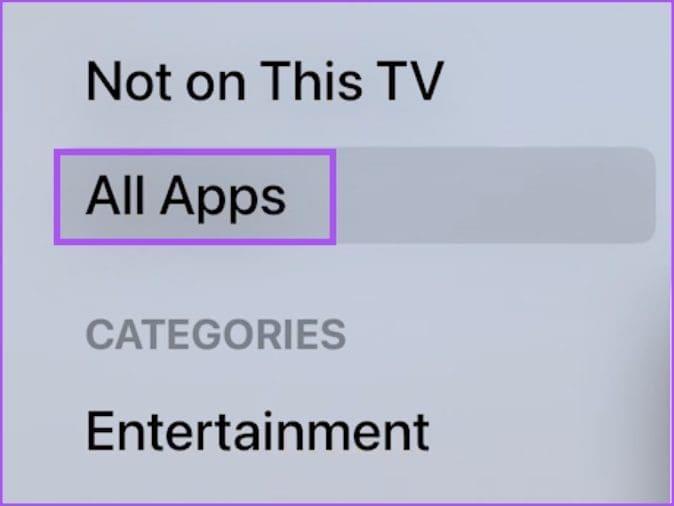
Stap 4: Controleer of de versie-update beschikbaar is voor Crunchyroll.
Stap 5: Controleer na de update of het probleem is opgelost.
7. Update uw webbrowser
Voor desktopgebruikers kan het updaten van de webbrowser dit probleem met ondertitels in Crunchyroll helpen oplossen. Hier zijn de stappen.
Chrome bijwerken
Stap 1: Open Google Chrome op uw Mac of Windows-pc.
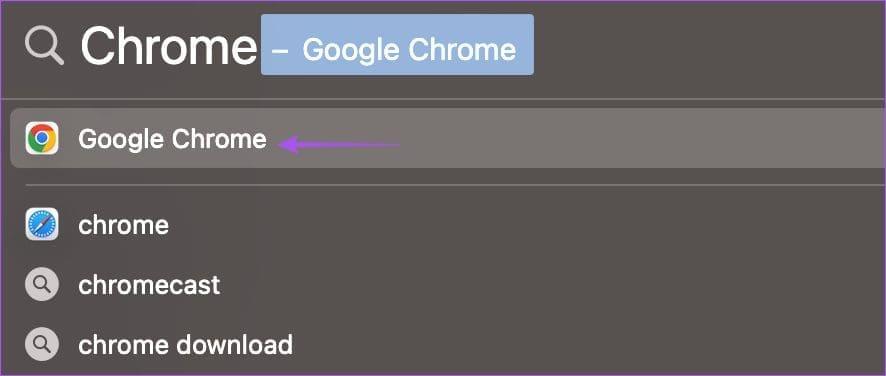
Stap 2: Klik op de drie stippen in de rechterbovenhoek en selecteer Instellingen.
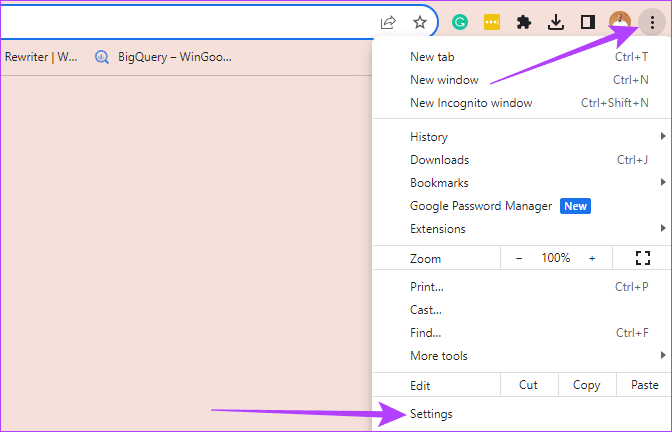
Stap 3: Klik op Over Chrome in de linkerbenedenhoek.
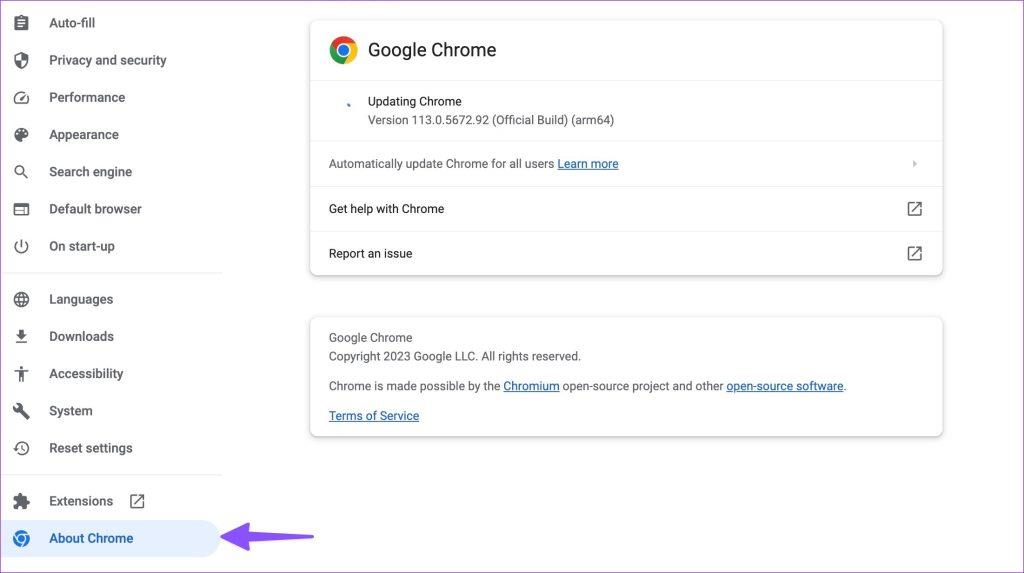
Stap 4: Installeer de nieuwe update, indien beschikbaar.
Update Safari op Mac
Stap 1: Druk op Command + spatiebalk om Spotlight Search te openen, typ Controleren op software-update en druk op Return.
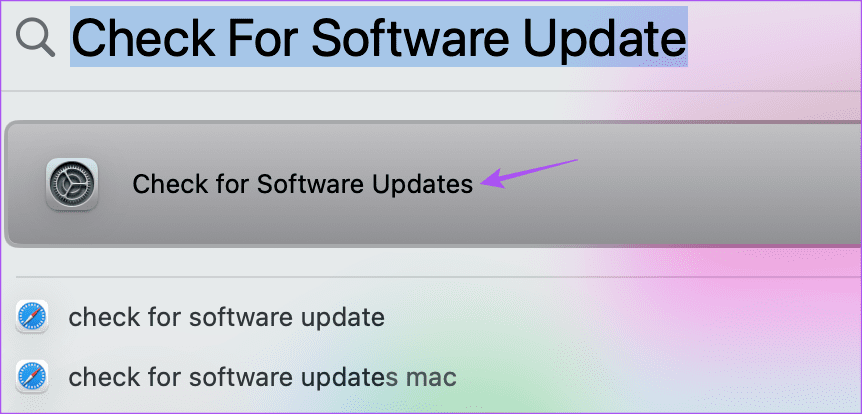
Stap 2: Als er een update beschikbaar is, download en installeer deze.
Stap 3: Open Safari en controleer of het probleem is opgelost.

Firefox bijwerken
Stap 1: Open Firefox op uw Mac of Windows-pc.
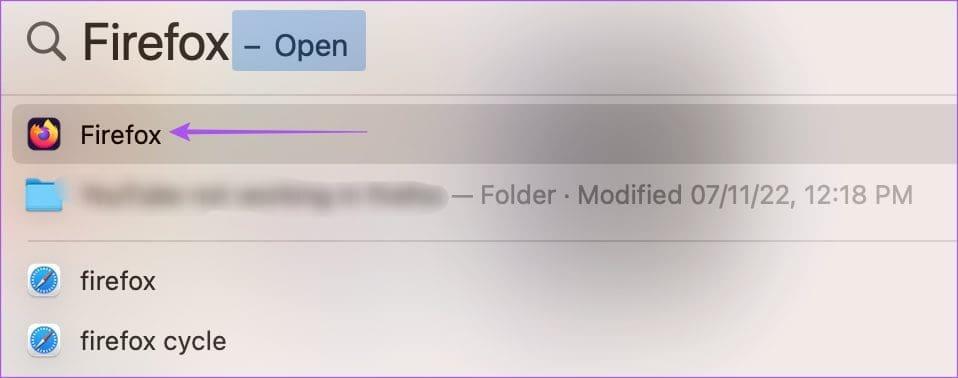
Stap 2: Klik op het hamburgerpictogram in de rechterbovenhoek en selecteer Instellingen.
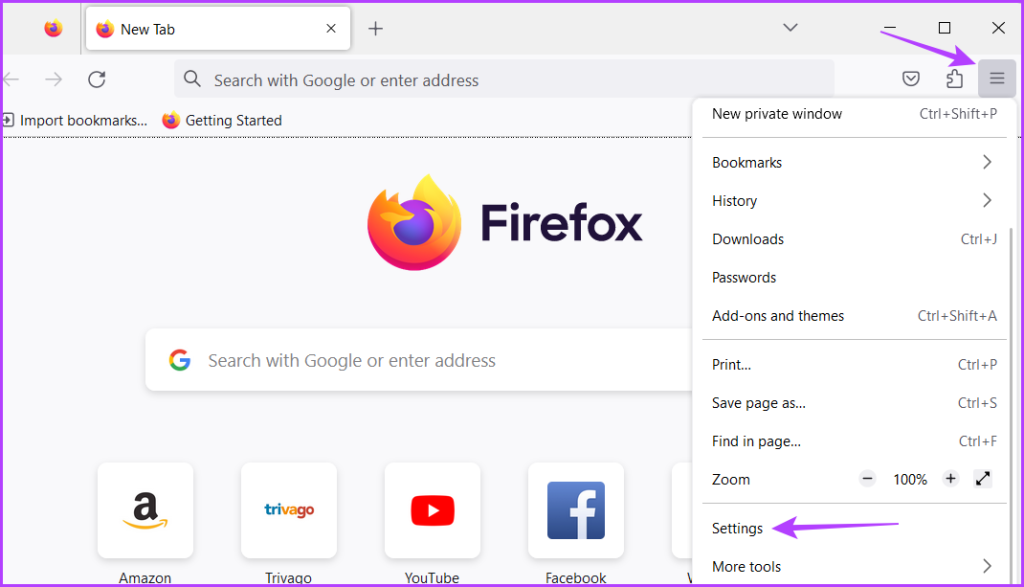
Stap 3: Scroll naar beneden en klik op Controleren op updates.
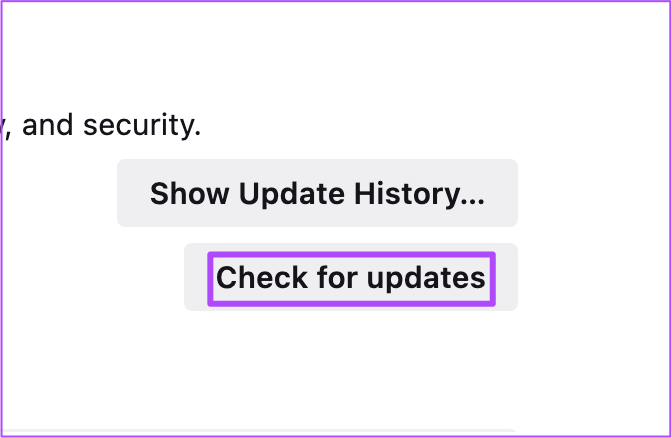
Stap 4: Installeer de update en controleer of het probleem is opgelost.
Bekijk anime met ondertitels
Deze oplossingen lossen het probleem op dat ondertitels niet werken in Crunchyroll en laten je genieten van je favoriete anime in de ondertiteltaal van jouw keuze.